Πώς να χρησιμοποιήσετε το Snapchat σε υπολογιστή
Το Snapchat δεν λειτουργεί πλέον σε εξομοιωτές Android, συμπεριλαμβανομένων των Bluestacks. Η εφαρμογή θα εγκατασταθεί, αλλά η σύνδεση δεν επιτρέπεται.
Snapchat προορίζεται μόνο για κινητές συσκευές, αλλά πολλοί άνθρωποι έχουν καταλάβει πώς να χρησιμοποιούν το Snapchat και στον υπολογιστή. Δυστυχώς, το Snapchat φαίνεται να δυσκολεύει τους χρήστες να έχουν πρόσβαση στους λογαριασμούς τους από οτιδήποτε άλλο εκτός από μια συμβατή συσκευή iOS ή Android.
Οι οδηγίες σε αυτό το άρθρο ισχύουν για τη χρήση του Snapchat σε υπολογιστή με Windows.
Πώς λειτουργούσε το Snapchat σε έναν υπολογιστή
Ο μόνος τρόπος με τον οποίο οι χρήστες μπορούσαν να έχουν πρόσβαση στο Snapchat σε έναν υπολογιστή ήταν με τη λήψη ενός Εξομοιωτής Android. Ένας εξομοιωτής Android είναι ένα κομμάτι λογισμικού που μιμείται την πλατφόρμα, ώστε να μπορείτε να κατεβάζετε και να χρησιμοποιείτε εφαρμογές για κινητά από το Google Play Store.
Με αυτόν τον εξομοιωτή εγκατεστημένο στον υπολογιστή σας, μπορείτε να κάνετε λήψη της επίσημης εφαρμογής Snapchat. Ένας από τους πιο δημοφιλείς και ευρέως χρησιμοποιούμενους εξομοιωτές Android ονομάζεται
Στις 30 Μαΐου 2019, η ομάδα υποστήριξης BlueStacks δημοσίευσε το ακόλουθο μήνυμα:
Μπορεί να έχετε αντιμετωπίσει σφάλματα του Snapchat αφού συνδεθείτε και παραμείνετε στην αρχική οθόνη του BlueStacks. Αυτή είναι μια συμπεριφορά συγκεκριμένης εφαρμογής που δεν σχετίζεται με το BlueStacks. Η ομάδα ανάπτυξης του Snapchat φαίνεται να έχει απαγορεύσει τη χρήση του Snapchat σε εξομοιωτές.
Πολλά Νήματα Reddit συζητήστε επίσης θέματα σχετικά με τη χρήση του Snapchat μέσω εξομοιωτών Android όπως το BlueStacks. Αυτό δεν αποτελεί έκπληξη, δεδομένου ότι το Snapchat έχει μακρά ιστορία να κάνει ό, τι μπορεί καταπολέμηση εφαρμογών τρίτων προσπαθώντας να αποκτήσει πρόσβαση σε αυτό.
Πώς να χρησιμοποιήσετε το Snapchat στον υπολογιστή σας
Το Snapchat φαίνεται να βρίσκεται στη διαδικασία απαγόρευσης (ή έχει ήδη απαγορεύσει) τη χρήση της εφαρμογής μέσω εξομοιωτών, χωρίς να αφήνει άλλη εναλλακτική για την επιτυχή χρήση της σε υπολογιστές. Μπορείτε να δοκιμάσετε ακολουθήστε αυτές τις οδηγίες ούτως ή άλλως για να δείτε αν λειτουργεί για εσάς, αλλά ενδέχεται να εξακολουθείτε να αντιμετωπίζετε προβλήματα ή να μην μπορείτε να συνδεθείτε στον λογαριασμό σας στο Snapchat όταν φτάσετε στη σύνδεση σελίδα.
Πλοηγηθείτε στο bluestacks.com/download στο πρόγραμμα περιήγησης ιστού που προτιμάτε στον υπολογιστή σας.
-
Επιλέγω Κατεβάστε το BluStacks για λήψη του προγράμματος εγκατάστασης BlueStacks.
Ορισμένοι χρήστες ανέφεραν ότι τα προβλήματα στο Snapchat άρχισαν να εμφανίζονται σε πιο πρόσφατες εκδόσεις (BlueStacks 3 και 4). Μπορεί να θέλετε να δοκιμάσετε να κάνετε λήψη και εγκατάσταση μιας παλαιότερης έκδοσης, όπως το BlueStacks 2, αντι αυτου. Ωστόσο, η χρήση μιας παλαιότερης έκδοσης μπορεί να μην έχει καμία διαφορά, δεδομένου ότι το Snapchat απαγορεύει ενεργά τη χρήση εξομοιωτών.

Κάντε διπλό κλικ στο αρχείο .exe που έγινε λήψη στον υπολογιστή σας.
-
Θα εμφανιστεί ένα παράθυρο εγκατάστασης. Επιλέξτε το μπλε Εγκατάσταση τώρα και περιμένετε να ολοκληρωθεί η λήψη και η εξαγωγή.

-
Μόλις ολοκληρωθεί, το BlueStacks θα ανοίξει αυτόματα. Κάντε διπλό κλικ στο Google Play Store εφαρμογή για να το ανοίξετε.

-
Επιλέγω Συνδεθείτε και συνδεθείτε στον λογαριασμό σας Google εισάγοντας το email/τον αριθμό τηλεφώνου και τον κωδικό πρόσβασής σας στα δεδομένα πεδία.

Μόλις συνδεθείτε στον λογαριασμό σας Google, θα μεταβείτε στο Google Play Store, το οποίο μοιάζει με αυτό που θα ήταν σε μια συσκευή Android.
-
Στο πεδίο αναζήτησης στην κορυφή, πληκτρολογήστε "snapchat"και είτε χτυπήστε το Εισάγετε κλειδί ή επιλέξτε το πρώτο snapchat επιλογή που εμφανίζεται στο αναπτυσσόμενο μενού.
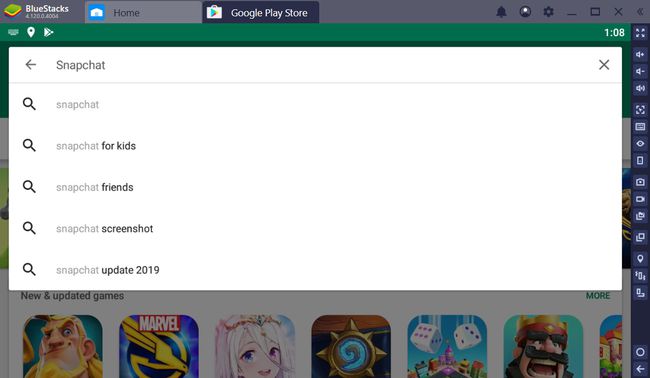
-
Θα πρέπει να εμφανιστεί η επίσημη εφαρμογή Snapchat. Επιλέγω Εγκαθιστώ για να το εγκαταστήσετε.

-
Μόλις ολοκληρωθεί η εγκατάσταση, επιλέξτε Ανοιξε για να ανοίξετε το Snapchat.

-
Το Snapchat θα ανοίξει σε μια νέα καρτέλα στο BlueStacks, με παρόμοια εμφάνιση με μια κινητή συσκευή. Επιλέγω Σύνδεση για να εισαγάγετε το όνομα χρήστη (ή τη διεύθυνση email) και τον κωδικό πρόσβασής σας στο Snapchat.
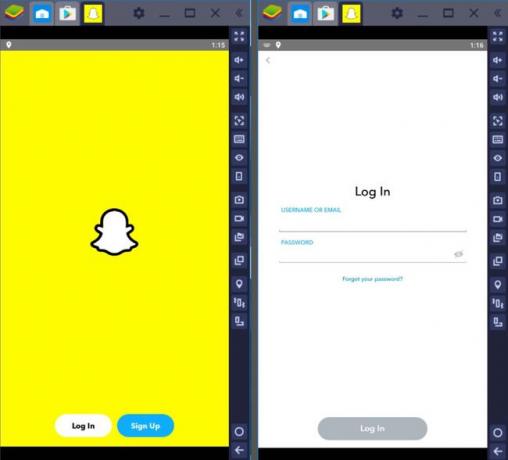
Τι να κάνετε εάν δεν μπορείτε να συνδεθείτε στο SnapChat στον υπολογιστή
Εάν εισαγάγετε σωστά τα στοιχεία σύνδεσής σας, ενδέχεται να λάβετε ένα μήνυμα που θα αναφέρει: "Ωχ, κάτι πήγε στραβά. Δοκιμάστε ξανά αργότερα." Το πρόβλημα δεν είναι ο λογαριασμός σας ή τα στοιχεία του λογαριασμού σας. Είναι πιθανό το Snapchat να σας εμποδίζει να αποκτήσετε πρόσβαση στον λογαριασμό σας επειδή εντόπισε ότι προσπαθείτε να συνδεθείτε από έναν εξομοιωτή.
Δυστυχώς, δεν μπορείτε να κάνετε τίποτα για να λύσετε αυτό το πρόβλημα εκτός από επικοινωνήστε με την υποστήριξη του Snapchat για να εκφράσετε τις σκέψεις σας σχετικά με το γιατί πιστεύετε ότι οι χρήστες θα πρέπει να μπορούν να χρησιμοποιούν το Snapchat μέσω εξομοιωτών όπως το BlueStacks και άλλοι.
